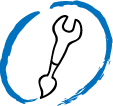NIKA841
Nuovo Utente

Numero di messaggi : 1
Data d'iscrizione : 31.03.08
 |  Titolo: CONVERSIONE PDF Titolo: CONVERSIONE PDF  Ven Ott 30, 2009 8:05 pm Ven Ott 30, 2009 8:05 pm | |
| COME FACCIO A CONVERTIRE UN PDF IN PDF/A???  ESISTE UN PROGRAMMA???HELPPPPPPPPPPPPPPP NON SO COME FARE E MI SERVE URGENTE PER LAVORARE HO CHIESTO A DIVERSI TECNICI E NON MI HANNO SAPUTO RISPONDERE  ...AIUTOOOOOOOOOOOOOOO | |
|
CrazyWeb
Admin



Numero di messaggi : 228
EtÓ : 46
LocalitÓ : Terni
Occupazione/Hobby : Informatica, arti marziali, motociclismo
Data d'iscrizione : 21.03.08
 |  Titolo: Re: CONVERSIONE PDF Titolo: Re: CONVERSIONE PDF  Lun Nov 09, 2009 2:18 am Lun Nov 09, 2009 2:18 am | |
| Ciao Nika! allora:
Premessa
Esistono vari programmi per creare file PDF, molti dei quali "gratuiti" (open-license/freeware, open-source/free software, shareware...). Se possibile, ti invitiamo a convertire la tua tesi in PDF/A, che Ŕ il formato pi¨ indicato per l'archiviazione a lungo termine dei file. Puoi farlo agevolmente con Open Office.
Prima di inserire il file PDF in DSpaceUnipr, controlla che sia una copia accurata dell'originale, completa di frontespizio, indici e bibliografia, e assolutamente identica rispetto alle copie che consegnerai ai membri della commissione d'esame.
Convertire in PDF/A con Open Office
Il programma OpenOffice offre una funzione di semplice uso per convertire i documenti in PDF. A partire dalla versione 2.4.1, OpenOffice permette inoltre di converire i documenti in PDF/A.
OpenOffice Ŕ installato sui PC a disposizione degli studenti in diverse biblioteche e laboratori informatici: il personale della tua biblioteca di riferimento potrÓ indicarti la postazione pi¨ vicina. Puoi anche scaricare OpenOffice sul tuo PC collegandoti al sito http://it.openoffice.org/. La versione "portabile" (scaricabile dal sito http://portableapps.com/apps/office/openoffice_portable), al momento non prevede ancora la possibilitÓ di esportazione in PDF/A.
Una volta avviato il programma, apri il tuo file prelevandolo dalla cartella in cui l'hai archiviato. Seleziona la funzione File - Esporta nel formato PDF. Nella successiva schermata di Opzioni PDF, alla voce Generale spunta la casella corrispondente a PDF/A-1. Premi il bottone Esporta e scegli il nome e la cartella di destinazione.
PDF995
E' uno dei pi¨ semplici e diffusi programmi di conversione. Lo trovi giÓ installato sui PC a disposizione degli studenti nelle biblioteche e nei laboratori informatici dell'UniversitÓ, oppure puoi liberamente scaricarlo sul tuo PC seguendo queste istruzioni.
Come installare PDF995
Collegati al sito http://www.pdf995.com e scarica il driver (pdf995s.exe) e il convertitore gratuito (ps2pdf995.exe)
Lancia il file pdf995s.exe: questo eseguibile crea automaticamente una stampante virtuale con il nome PDF995
Clicca 2 volte su ps2pdf995.exe in modo da avviare il programma di installazione, poi conferma tutti i passaggi successivi
Per verificare l'avvenuta installazione, apri la cartella Stampanti e controlla che sia stata aggiunta una nuova stampante chiamata PDF995
Come utilizzare PDF995
Apri il tuo documento con l'editor che utilizzi e seleziona la funzione File - Stampa
Dalla finestra di impostazione della stampante seleziona la stampante con nome PDF995 premi OK per avviare la stampa.
Nella finestra Salva con nome imposta la cartella di destinazione e il nuovo nome da dare al file: dai al nuovo file un nome con estensione .pdf e premi OK.
Dopo qualche secondo di elaborazione si apre una finestra del browser che porta al sito www.pdf995.com e visualizza informazioni pubblicitarie. Chiudi la finestra ed esci dal programma Word.
Apri la cartella in cui hai scelto di salvare il documento in PDF: il file ha l'icona rossa tipica dei file PDF. Per visualizzare il contenuto fai click due volte sul file.
Questo Ŕ il link:
http://www.dspace.unipr.it/tesi/Tutorial_conversione_file.html
A presto CrazyWeb | |
|